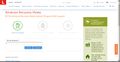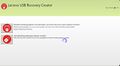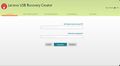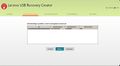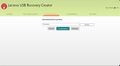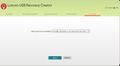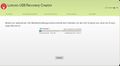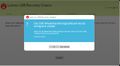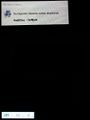Recoverymedien mit Windows 10: Unterschied zwischen den Versionen
KKeine Bearbeitungszusammenfassung |
Keine Bearbeitungszusammenfassung |
||
| (4 dazwischenliegende Versionen desselben Benutzers werden nicht angezeigt) | |||
| Zeile 2: | Zeile 2: | ||
Die Seite "lenovorecovery.com" führt zu Medion weiter, wo ich aber bezüglich der Anforderung von Recovery-Medien in einer Sackgasse landete. | Die Seite "lenovorecovery.com" führt zu Medion weiter, wo ich aber bezüglich der Anforderung von Recovery-Medien in einer Sackgasse landete. | ||
Auf der Medion-Seite [https://www.medion.com/lenovoserviceshop/welcome https://www.medion.com/lenovoserviceshop/welcome] müssen Recovery-Medien z.B. Windows 7 für Generation T430 oder Generation T440 geordert werden. Ab T450 wird bei Medion nichts gefunden. | Auf der Medion-Seite [https://www.medion.com/lenovoserviceshop/welcome https://www.medion.com/lenovoserviceshop/welcome] müssen Recovery-Medien z.B. Windows 7 für Generation T430 oder Generation T440 geordert werden. Ab T450 wird bei Medion nichts gefunden. | ||
Nach einiger Suche fand ich die Seite zur Bestellung von Recovery-Medien für ThinkPads hier: | Nach einiger Suche fand ich die Seite zur Bestellung von Recovery-Medien für ThinkPads hier: | ||
[http://pcsupport.lenovo.com/de/de/lenovorecoveryndg?login=1 http://pcsupport.lenovo.com/de/de/lenovorecoveryndg?login=1] | [http://pcsupport.lenovo.com/de/de/lenovorecoveryndg?login=1 http://pcsupport.lenovo.com/de/de/lenovorecoveryndg?login=1] | ||
'''Wichtig''' | '''Wichtig''' | ||
Berechtigt sind für den USB-Stick | Berechtigt sind für den USB-Stick Recovery-Download sind: | ||
* Ausgelieferte Lenovo Systeme nach dem 24.10.2014 mit entsprechendem Flyer im Lieferumfang. | * Ausgelieferte Lenovo Systeme nach dem 24.10.2014 mit entsprechendem Flyer im Lieferumfang. | ||
* Das System ist ein auf Windows 7 "down gegradet" mit Option zum Upgrade auf Windows 8.1/10 Pro. | * Das System ist ein auf Windows 7 "down gegradet" mit Option zum Upgrade auf Windows 8.1/10 Pro. | ||
| Zeile 16: | Zeile 18: | ||
<gallery>Datei:Lenovo-recover0.jpg|Recovery-Medien bei Lenovo bestellen</gallery> | <gallery>Datei:Lenovo-recover0.jpg|Recovery-Medien bei Lenovo bestellen</gallery> | ||
Nach Eingabe der Maschinendaten eines ThinkPad 10 2.nd Gen. und Login mit | Nach Eingabe der Maschinendaten eines ThinkPad 10 2.nd Gen. und Login mit meiner Lenovo-ID erhielt ich einen Download-Link für das "Lenovo USB Recovery Creator tool for Windows®" nebst ausführlichen [https://support.lenovo.com/de/de/solutions/ht103653#prereq Instruktionen]. | ||
Man sollte sich weiter unten auch die Anleitung für die Handhabung und Einstellungen bei Verwendung des Sticks herunterladen. | Man sollte sich weiter unten auch die Anleitung für die Handhabung und Einstellungen bei Verwendung des Sticks herunterladen. | ||
| Zeile 31: | Zeile 33: | ||
<gallery>Datei:Lenovo-recover3.jpg|Auswahl der Bestellung</gallery> | <gallery>Datei:Lenovo-recover3.jpg|Auswahl der Bestellung</gallery> | ||
Nach dessen Bestätigung wählt man ein | Nach dessen Bestätigung wählt man ein '''leeres Verzeichnis''' für den Download aus. | ||
<gallery>Datei:Lenovo-recover4.jpg|Auswahl des Speicherorts</gallery> | <gallery>Datei:Lenovo-recover4.jpg|Auswahl des Speicherorts</gallery> | ||
| Zeile 38: | Zeile 40: | ||
Vor Beschreiben des Sticks ist es ratsam, die Internetverbindung zu trennen und die Antiviren-Software zu deaktivieren (mein Kaspersky Antivirus hatte eine vermeintliche Trojaner-Datei ("bootkill.exe") nach Schreiben auf den Stick gelöscht, weshalb der Schreibvorgang fehlerhaft abgeschlossen wurde). | Vor Beschreiben des Sticks ist es ratsam, die Internetverbindung zu trennen und die Antiviren-Software zu deaktivieren (mein Kaspersky Antivirus hatte eine vermeintliche Trojaner-Datei ("bootkill.exe") nach Schreiben auf den Stick gelöscht, weshalb der Schreibvorgang fehlerhaft abgeschlossen wurde). | ||
Man wählt das USB-Laufwerk mit mindestens 20GB Kapazität aus | |||
<gallery>Datei:Lenovo-recover6.jpg|Auswahl des USB-Sticks</gallery> | |||
Der Stick wird beschrieben und anschließend überprüft. | |||
<gallery>Datei:Lenovo-recover7.jpg|Auswahl der Abbilddaten</gallery> | <gallery>Datei:Lenovo-recover7.jpg|Auswahl der Abbilddaten</gallery> | ||
Nach Abschluss wird man gefragt, ob die heruntergeladenen Dateien gelöscht werden sollen. | |||
Nach Abschluss wird man gefragt, ob die heruntergeladenen Dateien gelöscht werden sollen. Dies sollte man erst später machen, | Dies sollte man erst später machen, nachdem man sich überzeugt hat, dass der Stick auch wirklich funktioniert. | ||
<gallery>Datei:Lenovo-recover8.jpg|Beenden mit oder ohne Löschen der heruntergeladenen Dateien</gallery> | |||
Für die Download-Version der Recoverymedien fallen keine Kosten an. | Für die Download-Version der Recoverymedien fallen keine Kosten an. | ||
''' | '''Hinweise:''' | ||
Beim ThinkPad 10 funktioniert die Ultrabook-Tastatur auch beim Recovery, was besonders im Miniatur-Dialog zur Sprachauswahl hilfreich ist. | * Beim ThinkPad 10 funktioniert die Ultrabook-Tastatur auch beim Recovery, was besonders im Miniatur-Dialog zur Sprachauswahl hilfreich ist. | ||
* Das ThinkPad 10 benötigt nach Aufspielen der Wiederherstellungsdateien ab dem Reboot nach Abziehen des USB-Sticks über eine Stunde, wobei auch einige Phasen von bis zu über 30 Minuten Länge dabei sind, in denen nichts sichtbares passiert. | |||
:Hier hilft nur viel Geduld, denn mehr als auf dem Bild unten ist nicht zu sehen | |||
<gallery>Datei:Lenovo-recover9.jpg|Warten und Geduld üben beim ThinkPad 10</gallery> | |||
[[Category:Software]][[Category:HowTo]] | [[Category:Software]][[Category:HowTo]] | ||
Aktuelle Version vom 21. März 2020, 11:09 Uhr
Bei Lenovo scheint es eine Änderung gegeben zu haben:
Die Seite "lenovorecovery.com" führt zu Medion weiter, wo ich aber bezüglich der Anforderung von Recovery-Medien in einer Sackgasse landete.
Auf der Medion-Seite https://www.medion.com/lenovoserviceshop/welcome müssen Recovery-Medien z.B. Windows 7 für Generation T430 oder Generation T440 geordert werden. Ab T450 wird bei Medion nichts gefunden.
Nach einiger Suche fand ich die Seite zur Bestellung von Recovery-Medien für ThinkPads hier:
http://pcsupport.lenovo.com/de/de/lenovorecoveryndg?login=1
Wichtig
Berechtigt sind für den USB-Stick Recovery-Download sind:
- Ausgelieferte Lenovo Systeme nach dem 24.10.2014 mit entsprechendem Flyer im Lieferumfang.
- Das System ist ein auf Windows 7 "down gegradet" mit Option zum Upgrade auf Windows 8.1/10 Pro.
- Oder das Think Produkt besitzt Windows 10 als Preload.
Nach Eingabe der Maschinendaten eines ThinkPad 10 2.nd Gen. und Login mit meiner Lenovo-ID erhielt ich einen Download-Link für das "Lenovo USB Recovery Creator tool for Windows®" nebst ausführlichen Instruktionen.
Man sollte sich weiter unten auch die Anleitung für die Handhabung und Einstellungen bei Verwendung des Sticks herunterladen.
Der Download-Link für die Recovery-Daten ist 72 Std. gültig. Man erhält zudem eine Bestätigungsmail mit Vorgangsnummer und den entsprechenden Links. - Meine musste ich erst im Spamfilter bei GMX freischalten.
Man lädt sich USBRecoveryCreator für das passende OS (Win7 oder 8 bis 10), auf dem der Recovery-Stick erstellt werden soll, herunter und führt das Programm aus.
Nach Auswahl "Herunterladen" muss man die Lenovo-ID zum Login eingeben
und erhält den Bestellvorgang angezeigt.
Nach dessen Bestätigung wählt man ein leeres Verzeichnis für den Download aus.
und der Download beginnt
Vor Beschreiben des Sticks ist es ratsam, die Internetverbindung zu trennen und die Antiviren-Software zu deaktivieren (mein Kaspersky Antivirus hatte eine vermeintliche Trojaner-Datei ("bootkill.exe") nach Schreiben auf den Stick gelöscht, weshalb der Schreibvorgang fehlerhaft abgeschlossen wurde).
Man wählt das USB-Laufwerk mit mindestens 20GB Kapazität aus
Der Stick wird beschrieben und anschließend überprüft.
Nach Abschluss wird man gefragt, ob die heruntergeladenen Dateien gelöscht werden sollen. Dies sollte man erst später machen, nachdem man sich überzeugt hat, dass der Stick auch wirklich funktioniert.
Für die Download-Version der Recoverymedien fallen keine Kosten an.
Hinweise:
- Beim ThinkPad 10 funktioniert die Ultrabook-Tastatur auch beim Recovery, was besonders im Miniatur-Dialog zur Sprachauswahl hilfreich ist.
- Das ThinkPad 10 benötigt nach Aufspielen der Wiederherstellungsdateien ab dem Reboot nach Abziehen des USB-Sticks über eine Stunde, wobei auch einige Phasen von bis zu über 30 Minuten Länge dabei sind, in denen nichts sichtbares passiert.
- Hier hilft nur viel Geduld, denn mehr als auf dem Bild unten ist nicht zu sehen